Recensione HP Omen Transcend 14: quasi perfetto!

Cerchi un nuovo laptop da gioco portatile? Dai un

Nel corso degli anni WhatsApp ha introdotto diverse nuove funzionalità sulla sua app mobile. Dal supporto per più dispositivi alla possibilità di annullare i messaggi eliminati , l'app di messaggistica ha fatto molta strada. Tuttavia, una grande mancanza che non riusciamo a capire è la mancanza di un'app nativa per iPad. Questo potrebbe farti chiedere: come usare WhatsApp sul tuo iPad? Non preoccuparti; anche se non esiste (ancora) un modo ufficiale, ci sono alcune soluzioni alternative.
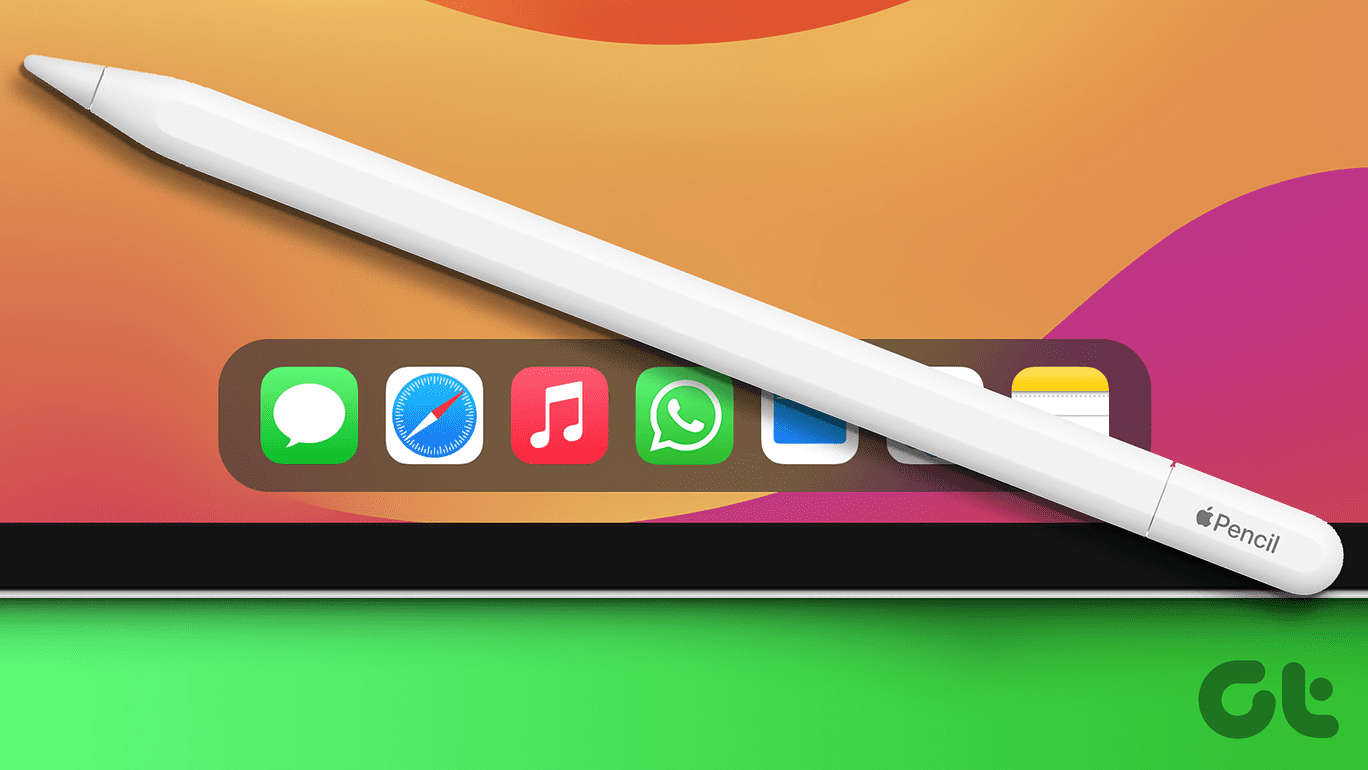
Se lavori comodamente dal tuo iPad e desideri continuare le tue conversazioni mentre sei in movimento, utilizzare WhatsApp sul tuo iPad può essere vitale. Dopotutto, la piattaforma è diventata un mezzo di comunicazione globale. Quindi, seguici per capire come configurare WhatsApp sul tuo iPad e usarlo per inviare e ricevere messaggi senza problemi.
Francamente no. Al momento non esiste un'app WhatsApp dedicata per iPad. Tuttavia, una versione di prova è stata inviata ad alcuni beta tester. Puoi leggere ulteriori informazioni sulla versione beta nelle ultime parti del nostro articolo. Il fatto che esista una versione beta indica che una versione stabile è in lavorazione e dovrebbe uscire prima o poi.

Un'applicazione dedicata è un vantaggio. Usare un'app completa rispetto a una versione web è sempre meglio. Ciò è particolarmente vero nel caso di WhatsApp poiché la versione web elimina la possibilità di telefonate, videochiamate, ecc. Anche le notifiche possono essere una seccatura con WhatsApp web. Tuttavia, quando utilizzi WhatsApp sull'iPad dovrai rinunciare ad alcune funzionalità perché utilizzeremo la versione web del servizio.
Andiamo al sodo. Esistono due modi per utilizzare WhatsApp sul tuo iPad. Il primo è dove il buon vecchio WhatsApp Web viene in soccorso. Con quest'ultimo metodo ti mostreremo come provare a procurarti una versione beta dell'app. Continua a leggere per scoprire come utilizzare entrambi questi metodi.
Parliamo di come configurare e utilizzare WhatsApp Web sul tuo iPad. Prendi il tuo iPad e segui.
Passaggio 1: sul tuo iPad, vai su Safari o su qualsiasi altro browser web. Quindi, digita web.whatsapp.com nella barra degli indirizzi e premi Invio. Se stai visualizzando questo articolo sul tuo iPad, fai clic sul pulsante in basso.
Passaggio 2: prima di andare oltre, apri WhatsApp sul tuo telefono. Vai su Impostazioni> Collega dispositivi e quindi tocca Collega dispositivo. Puoi quindi posizionare il telefono sul codice QR sul tuo iPad per abilitare WhatsApp sul tuo iPad.
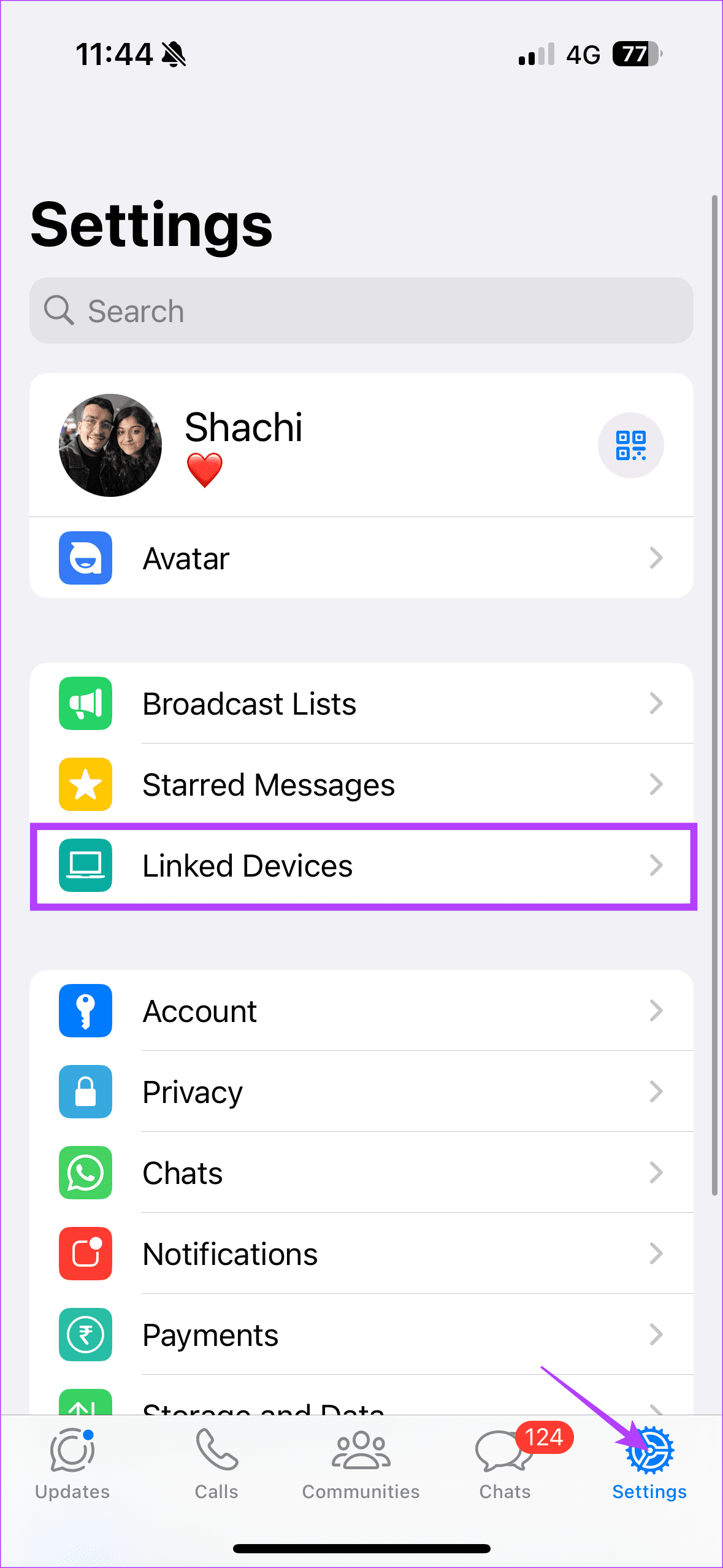
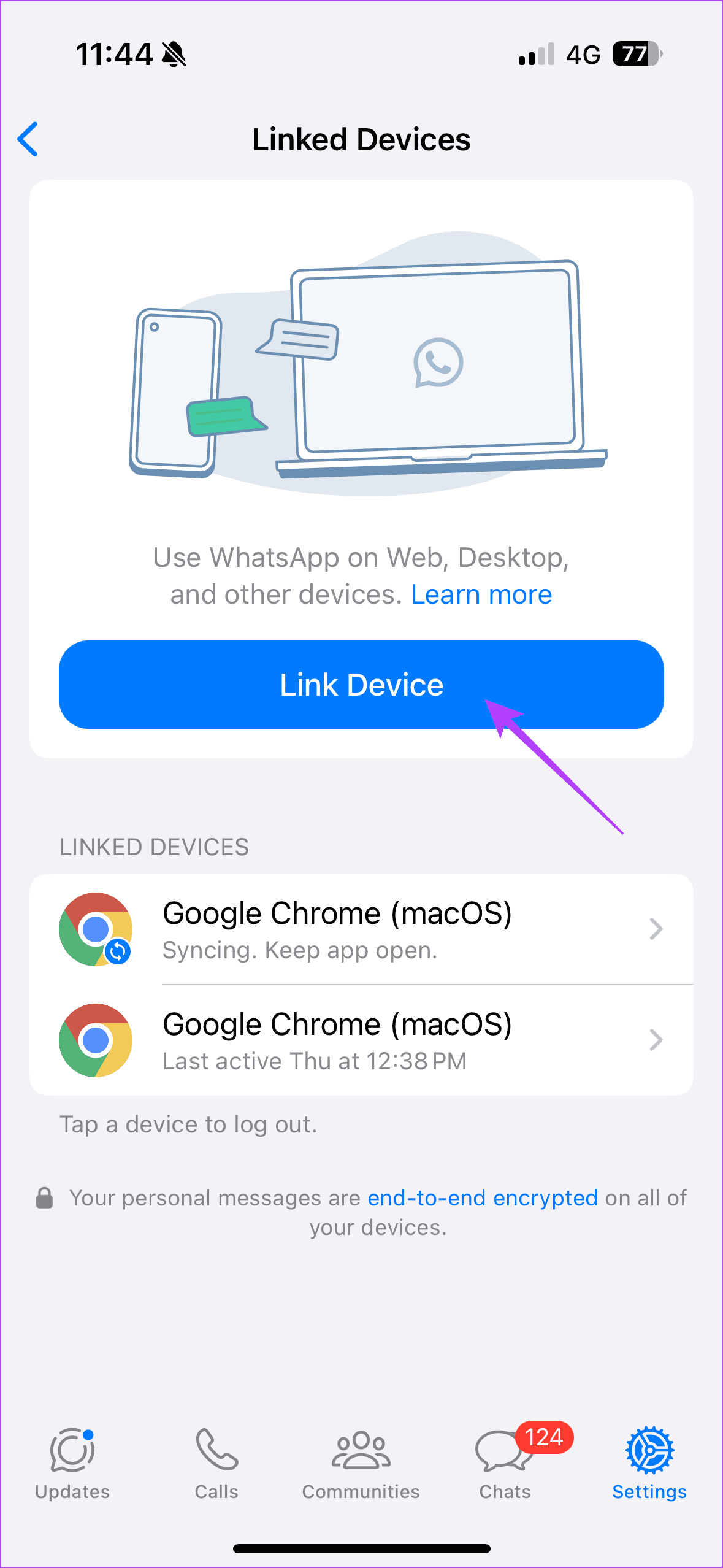
Nota: non puoi utilizzare WhatsApp sul tuo iPad senza un account sul telefono. Quindi, devi assicurarti di avere un telefono con una SIM per eseguire WhatsApp sul tuo iPad. Una volta collegato, però, puoi continuare a utilizzare WhatsApp sul tuo iPad anche se non lo usi sul telefono.
Passaggio 3: Ora scansiona il codice QR sullo schermo del tuo iPad con il tuo telefono. Una volta scansionato il codice QR, segui le istruzioni sul tuo telefono per configurare WhatsApp Web. Quindi, accedi a WhatsApp Web. Le tue chat verranno visualizzate nel riquadro di sinistra.
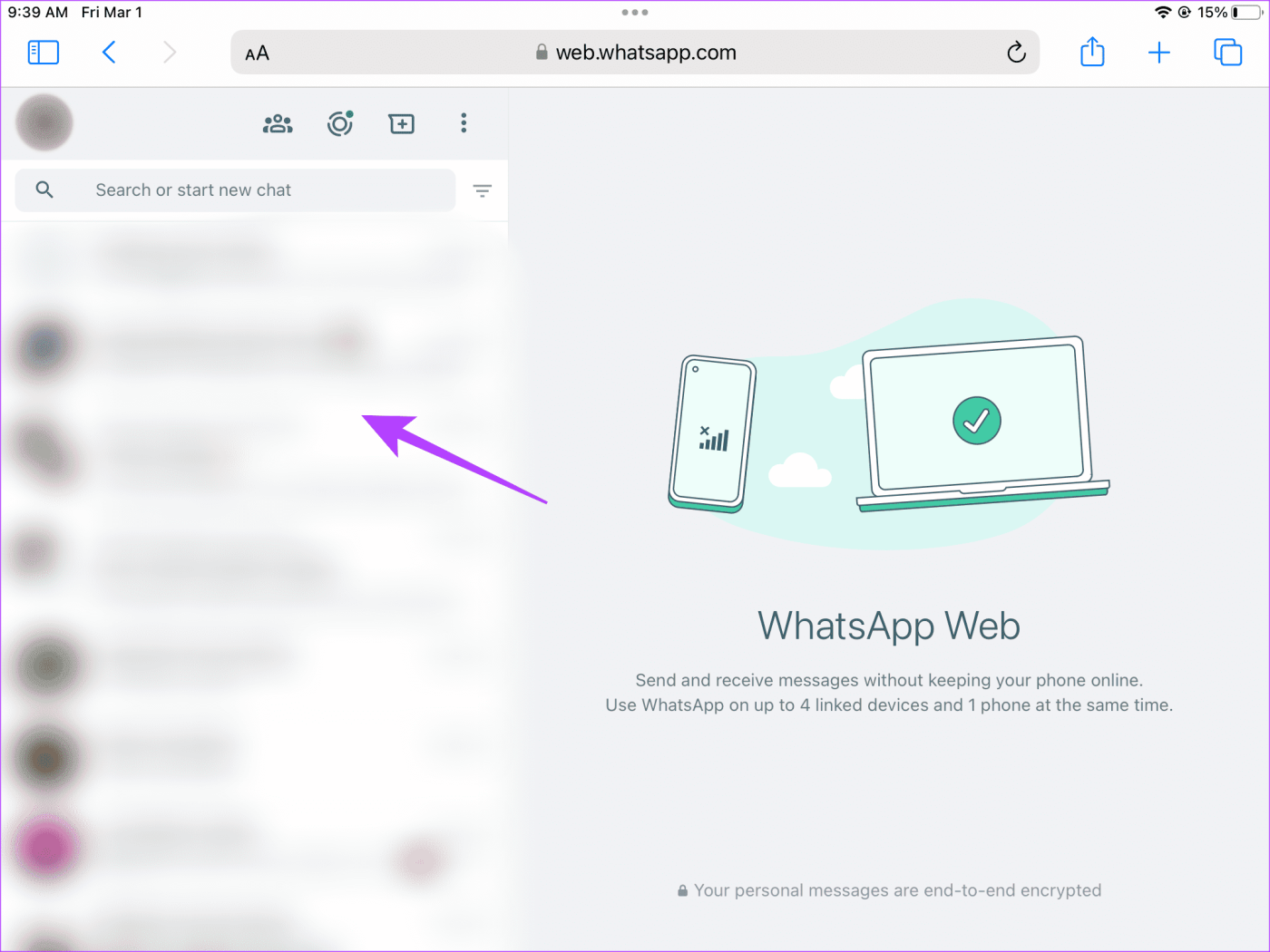
Una volta terminata la configurazione della versione web di WhatsApp, inviare e ricevere messaggi è praticamente lo stesso che sul tuo telefono.
Una versione beta di WhatsApp per iPad è stata lanciata su TestFlight. Ciò è stato fatto per la prima volta intorno agli ultimi mesi del 2023. Tuttavia, il programma di beta testing è attualmente pieno. Esiste la possibilità che il canale beta venga aperto di tanto in tanto. Pertanto, è saggio tenere d'occhio se sei una persona puramente basata su app. Puoi accedere all'invito a partecipare al programma beta utilizzando il collegamento sottostante.
Unisciti a Testflight per WhatsApp
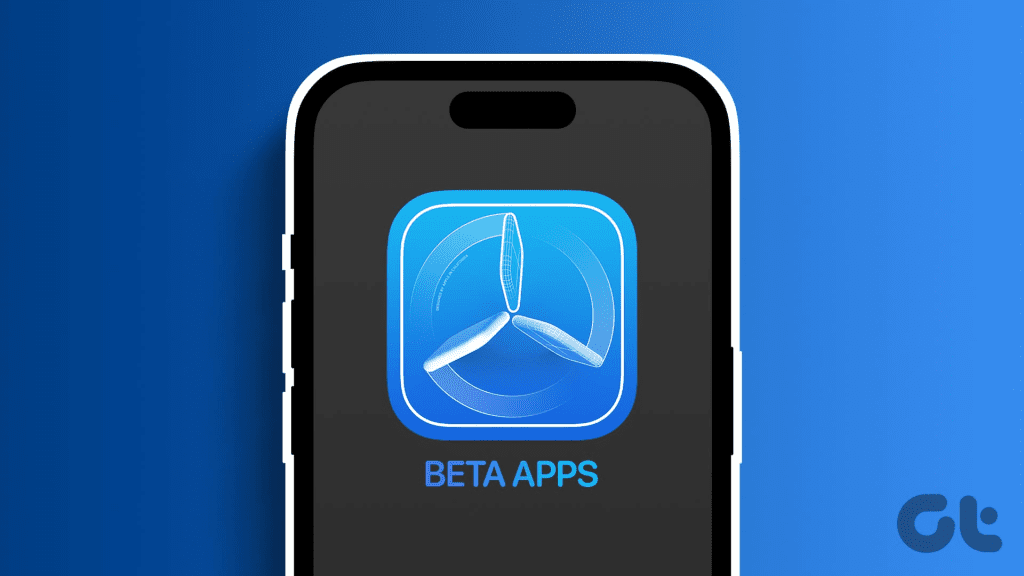
Se mai dovesse essere disponibile una versione beta, installala come una normale app sul tuo iPad e iscriviti al servizio utilizzando il tuo numero di cellulare.
Mancano però indicazioni formali circa il rilascio della versione stabile di WhatsApp per iPad. Speriamo che la fase di beta testing finisca presto con un'app WhatsApp stabile per iPad come risultato finale.
Leggi anche: Come installare app beta su iPhone utilizzando TestFlight
Anche se le notifiche saranno una grande mancanza quando si utilizza WhatsApp Web, puoi impostare un collegamento sulla schermata iniziale per facilità d'uso. Ogni volta che desideri accedere a WhatsApp sul tuo iPad, tocca questa icona invece di andare nel browser e digitare l'indirizzo web.
Passaggio 1: apri WhatsApp Web utilizzando Safari sul tuo iPad. Ora scegli l'icona di condivisione. Quindi, tocca Aggiungi segnalibro.
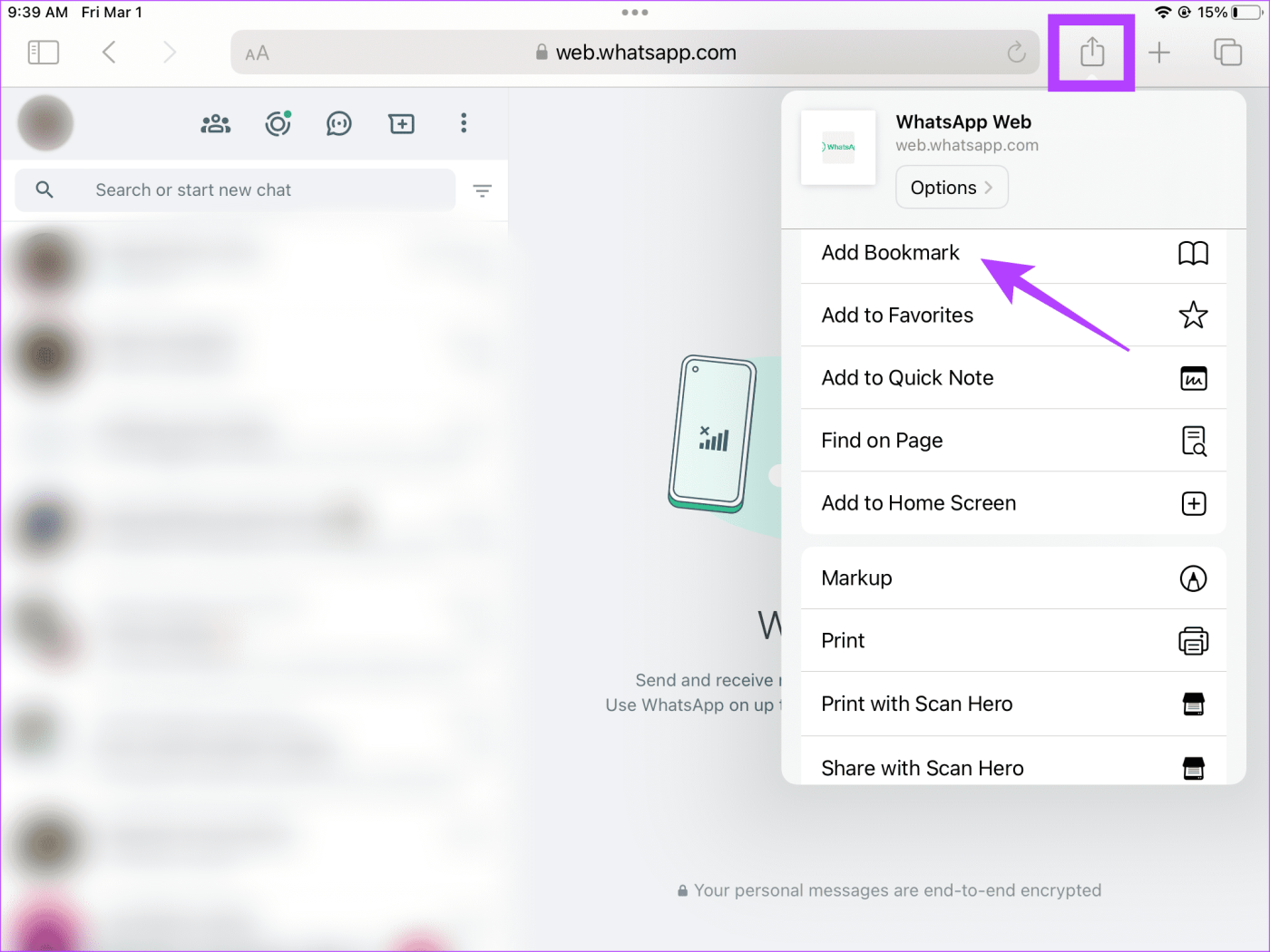
Passaggio 2: nella nuova schermata, seleziona Aggiungi.
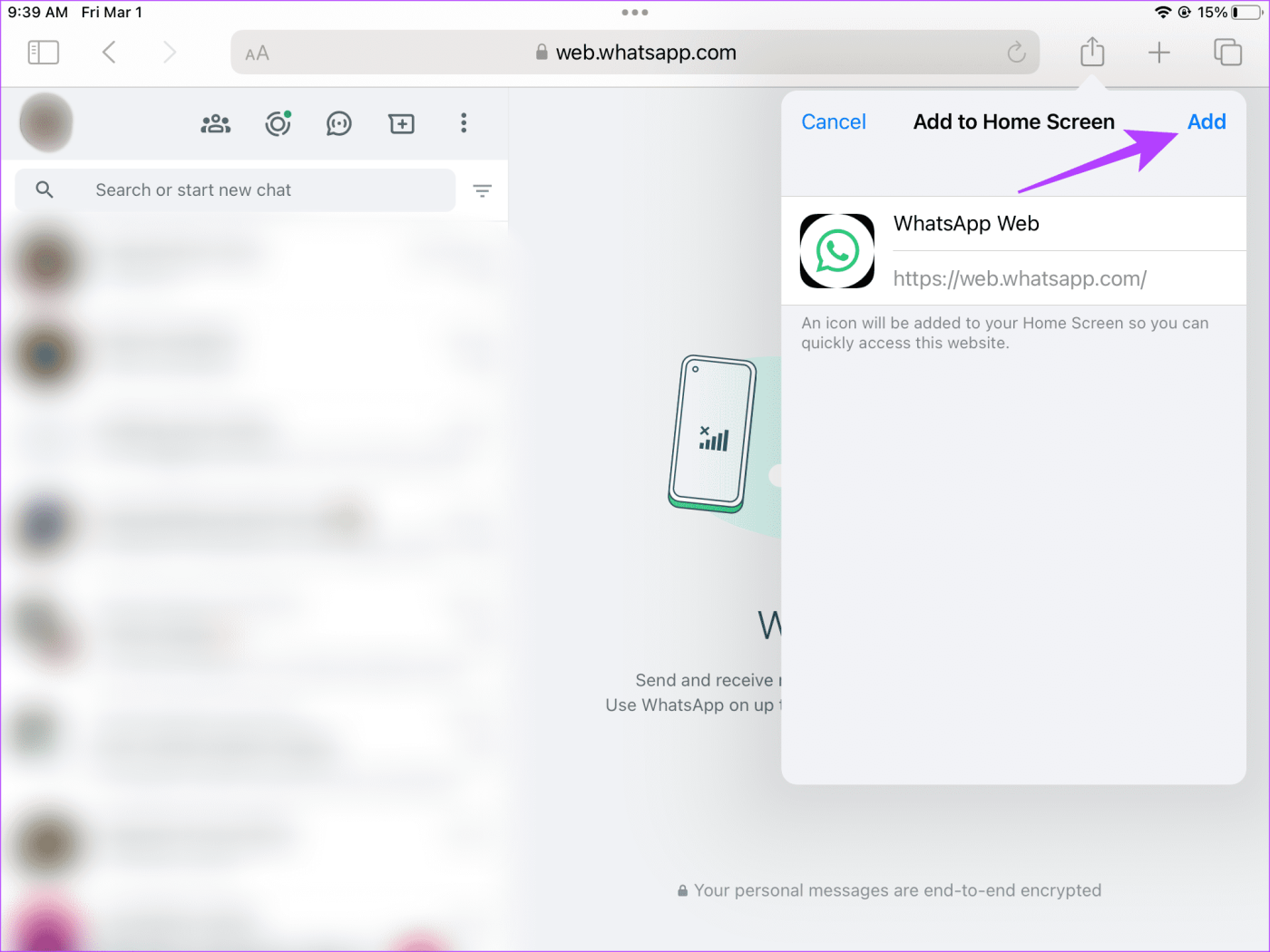
Passaggio 3: puoi accedere al collegamento sulla tua home page.
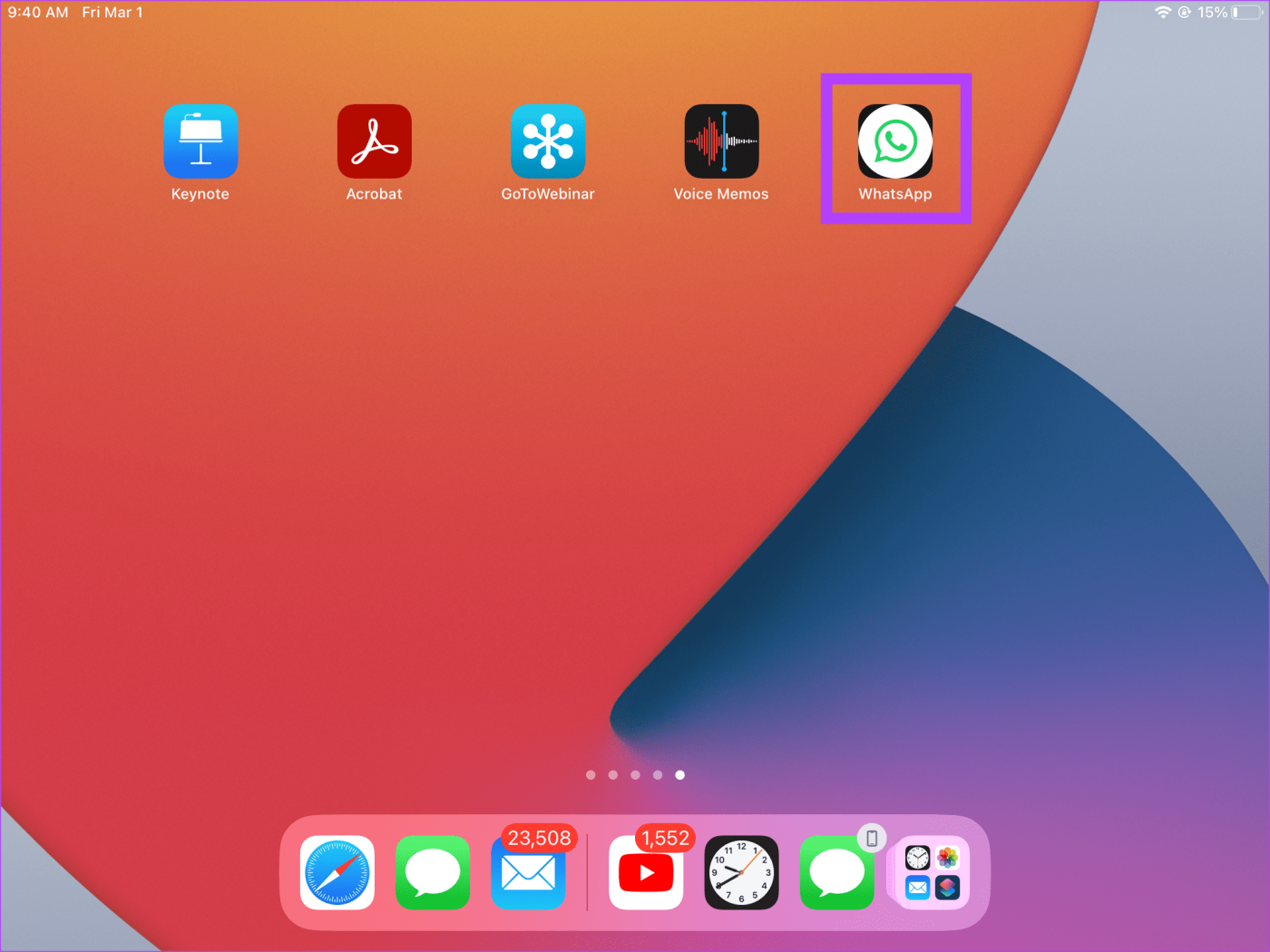
1. Posso utilizzare WhatsApp sul mio iPad e iPhone contemporaneamente a WhatsApp Web?
SÌ. Puoi inviare messaggi contemporaneamente con il tuo iPad e iPhone. Non appena invii messaggi tramite una piattaforma, questo si riflette automaticamente sull'altra.
2. Un'app WhatsApp dedicata è più facile da usare rispetto a WhatsApp web su iPad?
Un'interfaccia basata su app supera sempre una configurazione web. Un'applicazione è più semplice da usare. Inoltre, WhatsApp web ha i suoi svantaggi. Ad esempio, non esiste un sistema di notifica integrato. Non è possibile effettuare o ricevere telefonate. È un dato di fatto, non è possibile effettuare videochiamate su WhatsApp Web. Tuttavia, finché non verrà lanciata una versione stabile di WhatsApp per iPad, WhatsApp web sarà l’unico rifugio.
3. Esiste una buona alternativa a WhatsApp da utilizzare tra iPhone e iPad?
Bene, sono state sviluppate diverse applicazioni di messaggistica, ma WhatsApp gode di un'enorme quota di mercato in diversi paesi. Se desideri un'alternativa per sciogliere i nodi tra il tuo iPad e iPhone, un'opzione può essere l'app Messaggi di Apple. Oltre a ciò, puoi esplorare Signal o Telegram . Entrambi questi servizi hanno app iPad dedicate.
WhatsApp connette miliardi di persone in tutto il mondo. Per gli utenti che lavorano dal proprio iPad, WhatsApp è una grande mancanza. Speriamo però che i nostri metodi vengano in tuo soccorso e ti aiutino a utilizzare WhatsApp sul tuo iPad. Buon WhatsApp!
Cerchi un nuovo laptop da gioco portatile? Dai un
Scopri i limiti delle videochiamate su WhatsApp, Skype, Facebook Messenger, Zoom e altre app. Scegli l
Se il tuo Chromebook non riconosce i tuoi dispositivi USB, segui questi passaggi per risolvere il problema. Controlla il formato, l
Scopri come cambiare la lingua su Spotify per Android e desktop in modo semplice e veloce.
Gestisci i post suggeriti su Facebook per una migliore esperienza. Scopri come nascondere o posticipare i post "Consigliati per te".
Scopri come rendere trasparente lo sfondo in Paint e Paint 3D con i nostri metodi semplici e pratici. Ottimizza le tue immagini con facilità.
Se hai molti duplicati in Google Foto, scopri i modi più efficaci per eliminarli e ottimizzare il tuo spazio.
Continua a leggere per sapere come svegliare qualcuno al telefono su Android e iOS, indipendentemente dalla modalità in cui è attivo il dispositivo.
Scopri come risolvere il problema dello schermo nero di Amazon Fire TV Stick seguendo i passaggi di risoluzione dei problemi nella guida.
Scopri cosa fare se il tuo Galaxy S22 non si accende. Trova soluzioni efficaci e consigli utili per risolvere il problema.







